[移動] ツールをアンカーできるデザイン内での任意の位置に、原点を挿入できます。 原点に定規をアンカーし、スケッチモードで原点をスナップできます。 これにより、原点から寸法付けを行い、すばやくスケッチグリッドを原点に移動できます。 ソリッドの質量中心または体積中心に原点を挿入することもできます。

原点を挿入するには
- [デザイン] タブの [作成] グループで [原点]
 をクリックします。
をクリックします。 - 原点は、カーソルに結合してプレビュー表示されます。
- カーソルを原点の位置に移動させます。 原点は、その下にあるジオメトリのタイプに基づいて向きが調整されます。
- クリックして原点を配置します。
選択した面に基づいて原点を挿入するには
- 1 つ、2 つ、または 3 つの面を選択します。
- [デザイン] タブの [作成] グループで [原点]
 をクリックします。
をクリックします。 - 原点は以下に従って作成されます。
- 1 つの平面が選択されている場合には、原点は面の中心に作成されます。
- 2 つの交差する面が選択されている場合には、原点は 1 番目の平面を XY 平面として、2 つの平面の交線が Y 軸になるように作成されます。
- 3 つの交差する面が選択されている場合には、原点は 1 番目の平面を XY 平面として、Y 軸が 2 番目の平面に沿うように、Z 軸が 3 番目の平面における Y 軸方向に沿うように作成されます。
[移動] ツールを使って原点を挿入するには
-
[デザイン] タブの [編集] グループで [移動]
 をクリックします。
をクリックします。 -
原点を表示する位置に移動ハンドルを移動します。
-
[挿入] リボングループから [原点] ツール
 を選択し、原点を挿入します。
を選択し、原点を挿入します。原点が [デザイン] ウィンドウとストラクチャーツリーに表示されます。
-
[移動] ツールを選択します。
-
Alt キーと Shift キーを押しながら 2 点をクリックし、その中点に一時的な点を作成します。
-
一時的な点をクリックして、そこに移動ハンドルを配置します。
-
[挿入] リボングループから [原点] ツール
 を選択します。
を選択します。原点が中点に表示されます。
-
[測定] タブの [解析] グループで [マスプロパティ]
 をクリックします。
をクリックします。 -
中心に原点を配置するソリッドを選択します。
質量中心または体積中心に軸が表示されます。
-
[挿入] リボングループから [原点] ツール
 を選択します。
を選択します。質量中心または体積中心に原点が表示されます。
- 原点の頂点を選択します。
- [スケッチ] モードを開始します。
スケッチグリッドが、選択した原点の x 軸と y 軸に表示されます。
- 原点を挿入します。
- Alt キーを押しながら原点をクリックします。
- ソリッドを右クリックし、コンテキストメニューから 新規コンポーネントに移動 を選択します。
新しいコンポーネントを作成してから、原点を Alt キーで選択したまま、ソリッドをそのコンポーネントにドラッグアンドドロップすることもできます。
- ストラクチャーツリーのコンポーネントを右クリックし、 [コンポーネントを開く]を選択します。
コンポーネントが新しいデザインウィンドウに開きます。
-
原点を表示します。.
[新規デザイン] ウィンドウの原点は、Alt キーで選択された原点と同じ場所にあります。
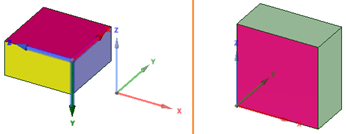
新規コンポーネントを作成するときに Alt キーで選択された原点。 左のイメージは、原点と、ソリッドに作成された原点を示します。 右のイメージは、配置された場所にあるオブジェクトの原点とともに [新規デザイン] ウィンドウに開かれたコンポーネントです。







 全て展開
全て展開 すべて折りたたむ
すべて折りたたむ